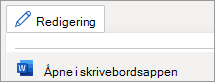Når du har tegnet på en side, gjør du dette for å slette noe av eller alt arbeidet ditt:
-
Velg
-
Velg pil ned på viskelærverktøyet for å justere viskelærtykkelsen.
Hvis du vil fjerne tekstinnhold, hele sider eller filer, kan du se hvordan du sletter.
Tips!: Hvis du vil avslutte slettingsmodus , velger du en penn eller velger
Når du har tegnet på en side, gjør du dette for å slette noe av eller alt arbeidet ditt:
-
Velg viskelærverktøyet på Tegn-fanen for å slette håndskrift.
-
Velg pil ned på viskelærverktøyet for å justere tykkelsen.
Hvis du vil fjerne tekstinnhold, hele sider eller filer, kan du se hvordan du sletter.
Tips!: Hvis du vil avslutte slettingsmodus , velger du en penn eller velger
Når du har tegnet på en side, gjør du dette for å slette noe av eller alt arbeidet ditt:
-
Hvis tegningen allerede finnes i dokumentet, merker du den og trykker DELETE-tasten på tastaturet.
-
Hvis du arbeider med en tegning i tegningsvinduet (sett inn > tegning > tegne), velger du viskelæret for å slette håndskrift.
Hvis du vil fjerne tekstinnhold, hele sider eller filer, kan du se hvordan du sletter.
Hvis du vil ha flere alternativer for tegning og sletting, kan du bruke Word skrivebordsprogrammet.
-
Hvis du vil åpne skrivebordsprogrammet, velger du Redigering > Åpne i skrivebordsprogrammet øverst på båndet.
Har du ikke skrivebordsversjonen av Word? Prøv eller kjøp Microsoft 365.